場景 Winform控制項-DevExpress18下載安裝註冊以及在VS中使用: https://blog.csdn.net/BADAO_LIUMANG_QIZHI/article/details/100061243 在上面成功安裝DevExpress控制項後,需要實現以下圖形按鈕菜單欄效果 註: 博 ...
場景
Winform控制項-DevExpress18下載安裝註冊以及在VS中使用:
https://blog.csdn.net/BADAO_LIUMANG_QIZHI/article/details/100061243
在上面成功安裝DevExpress控制項後,需要實現以下圖形按鈕菜單欄效果
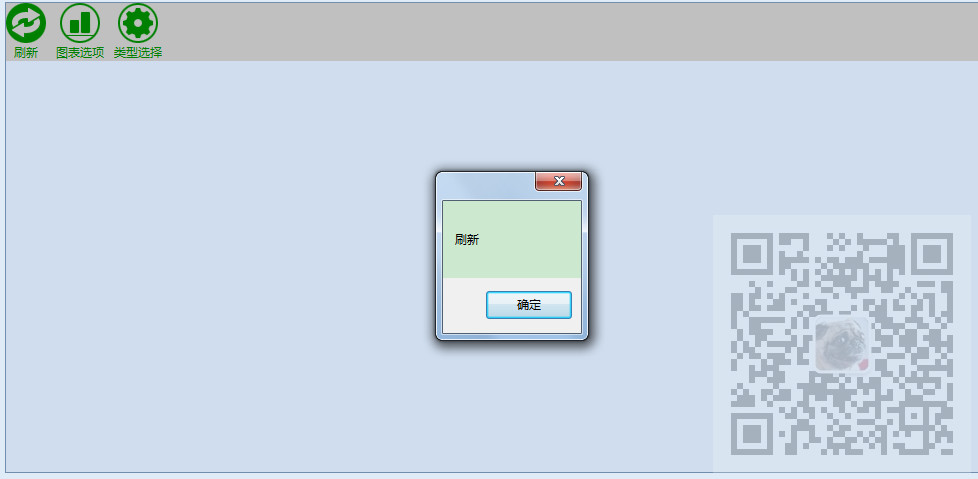
註:
博客主頁:
https://blog.csdn.net/badao_liumang_qizhi
關註公眾號
霸道的程式猿
獲取編程相關電子書、教程推送與免費下載。
實現
打開工具箱,找到WIndowsUIButtonPanel控制項。
拖拽到頁面上之後,點擊右上角三角號,調整佈局。
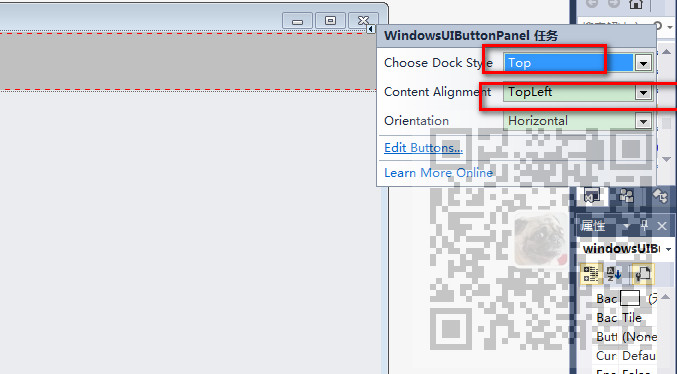
Choose Dock Style 就是設置整個Panle的位置,這裡為Top,靠上。
Content Alignment就是調整Panel里Button的位置,這裡調為上面據左。
然後再點擊小三角的Edit Buttons,添加要顯示的Button項。
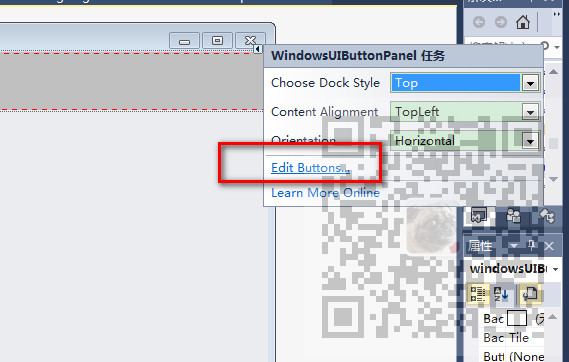
在這裡可以設置每個Button的屬性,包括懸浮提示的內容等。
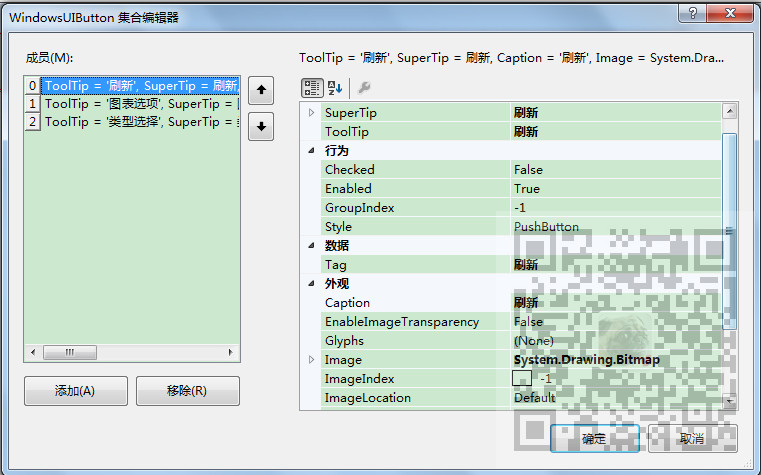
然後選中Panel,打開屬性面板,設置每個Button下麵字體的內容。

怎樣設置每個按鈕的點擊事件。
找到事件下的ButtonClick事件,註意不是Click事件。

雙擊進入其事件方法的編寫中
private void windowsUIButtonPanel1_ButtonClick(object sender, ButtonEventArgs e) { switch (e.Button.ToString().Substring(e.Button.ToString().LastIndexOf("=")+1).Trim()) { case "刷新": MessageBox.Show("刷新"); break; case "圖表選項": MessageBox.Show("圖表選項"); break; case "類型選擇": MessageBox.Show("類型選擇"); break; default: MessageBox.Show("類型選擇"); break; } }
註:
這裡的e.Button.ToString()的內容為:
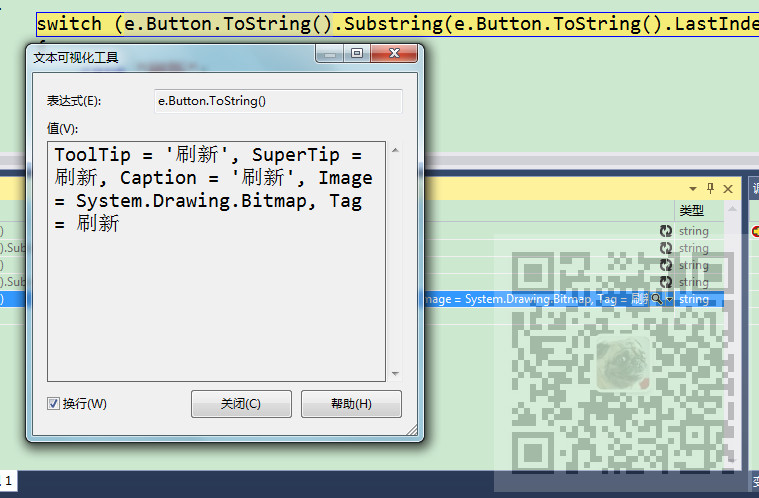
具體內容跟自己設置每個Button的屬性有關,所以在進行判斷時要根據自己的Button的設置進行判斷。



